目前,应用程序暂不支持个人中心中的所有功能。Ozon会将其逐渐添加。
处理商品列表 #
您可在商品选项卡中:
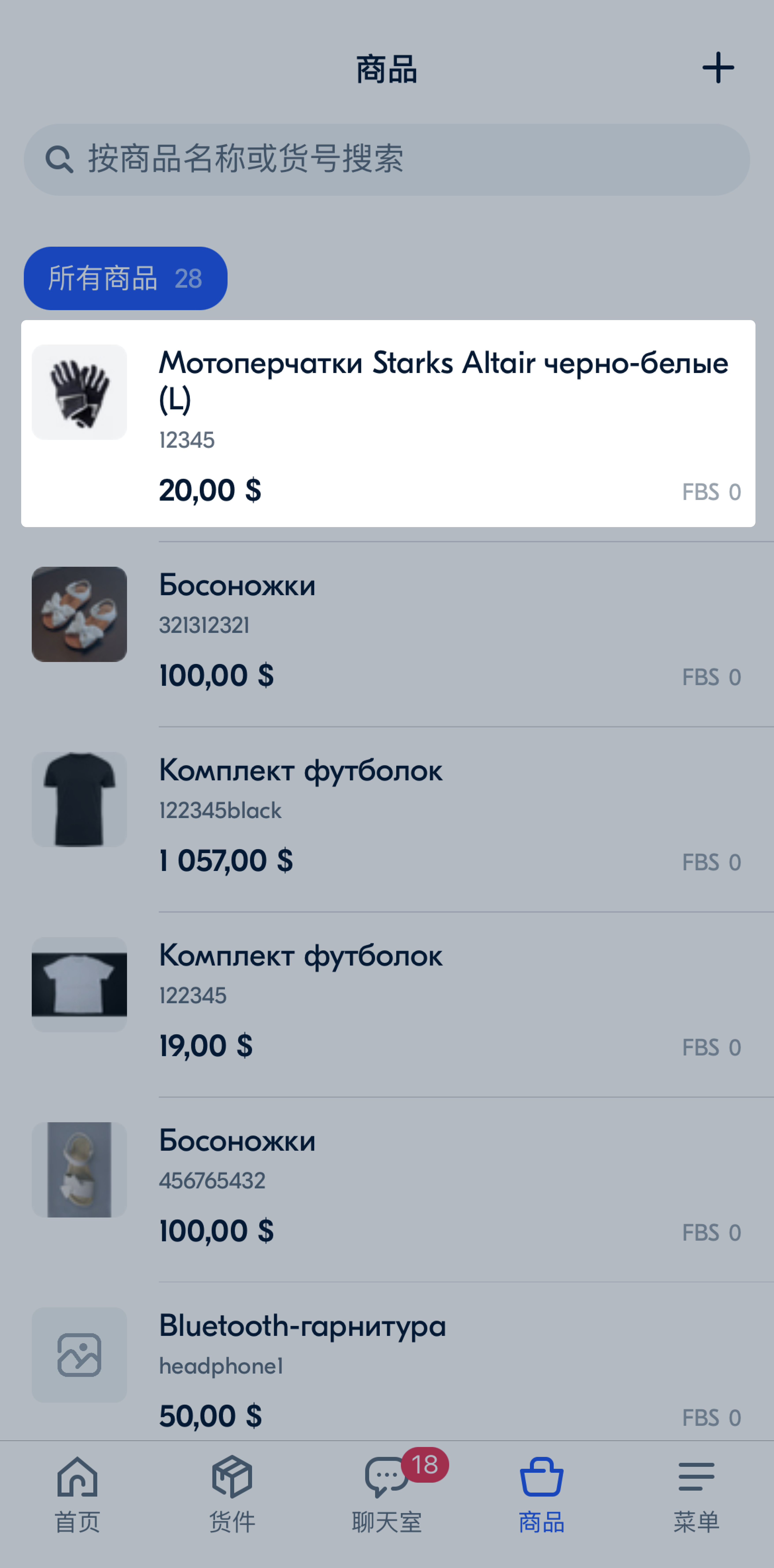
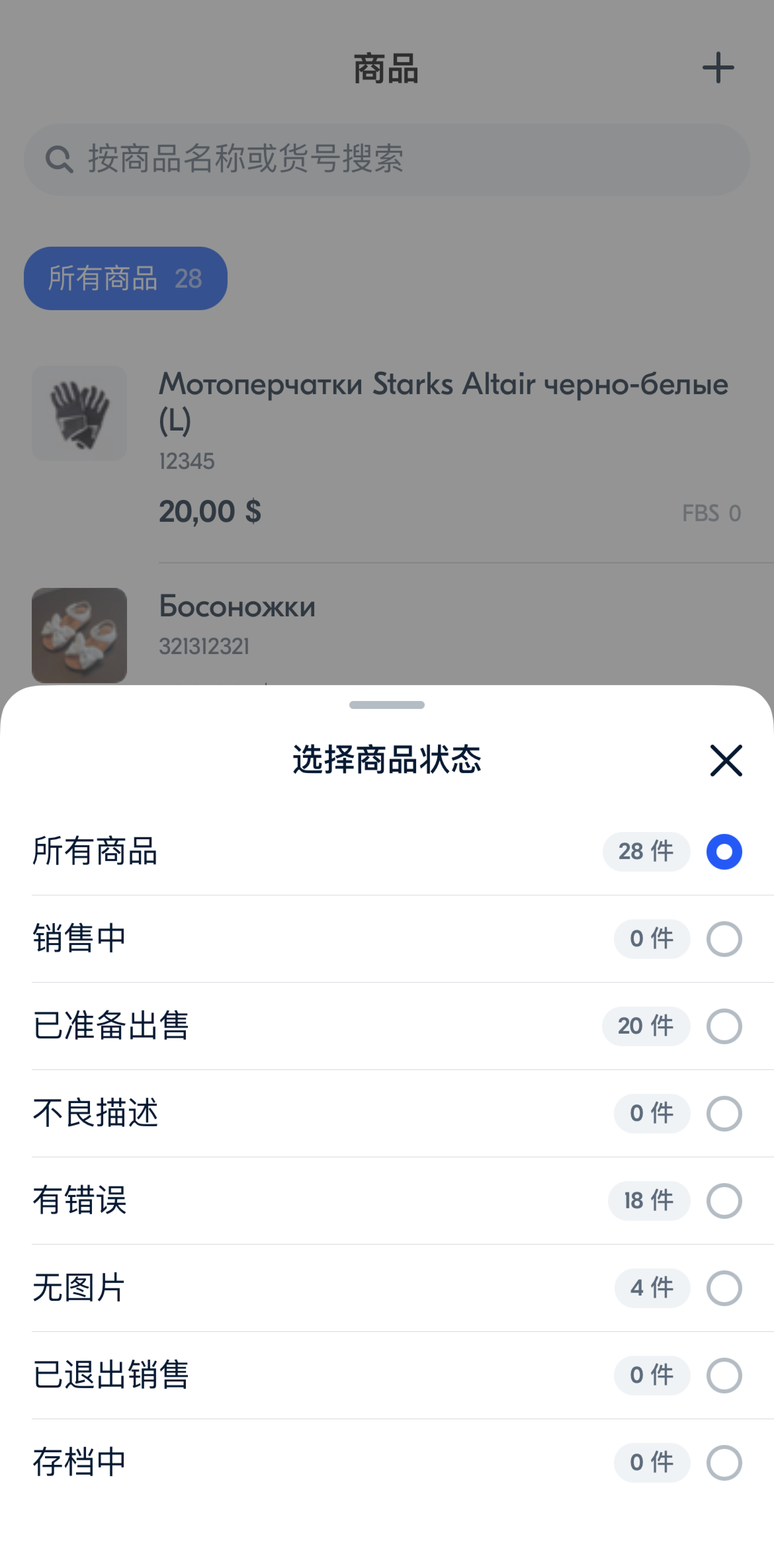
每个商品都会显示照片、状态、摘要和库存。
创建商品卡片 #
为创建商品卡片您需要接受要约。
-
请转至商品选项卡并点击创建。
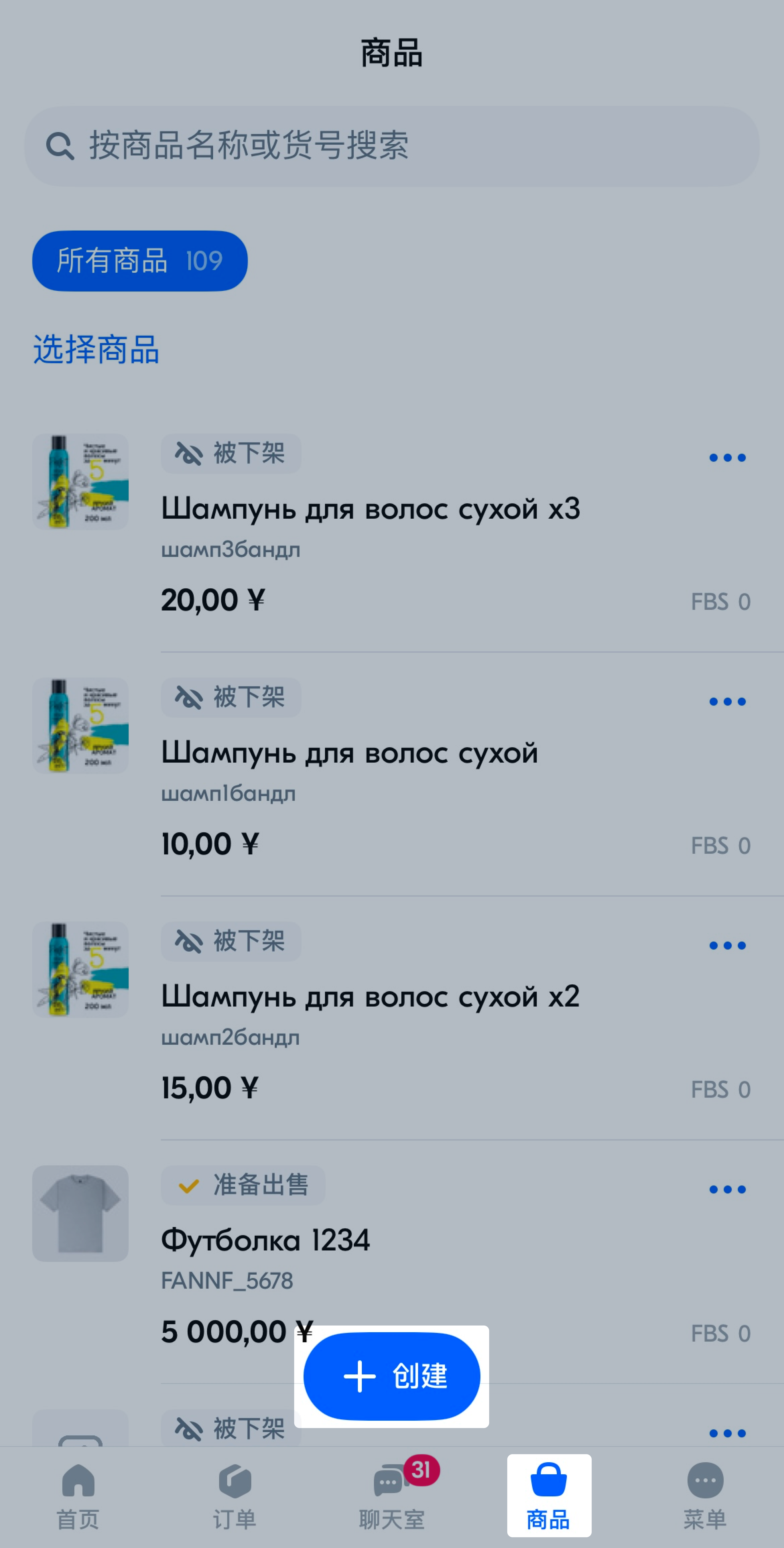
-
请选择商品类目和类型。
-
请填写商品信息:
- 名称。为使商品卡片通过审核,名称必须符合Ozon要求。
- 货号──您数据库中的商品编号。它对于您的商品分类应该是独一无二的。
- 价格。
- 商品之前销售的促销活动前价格,该价格必须低于当前价格。买家会看到该价格被划掉。
- 包装中商品的重量和尺寸。请尽量不要犯错误:如果值与类目的最大值或最小值不同,商品将无法销售。
-
请点击下一步。
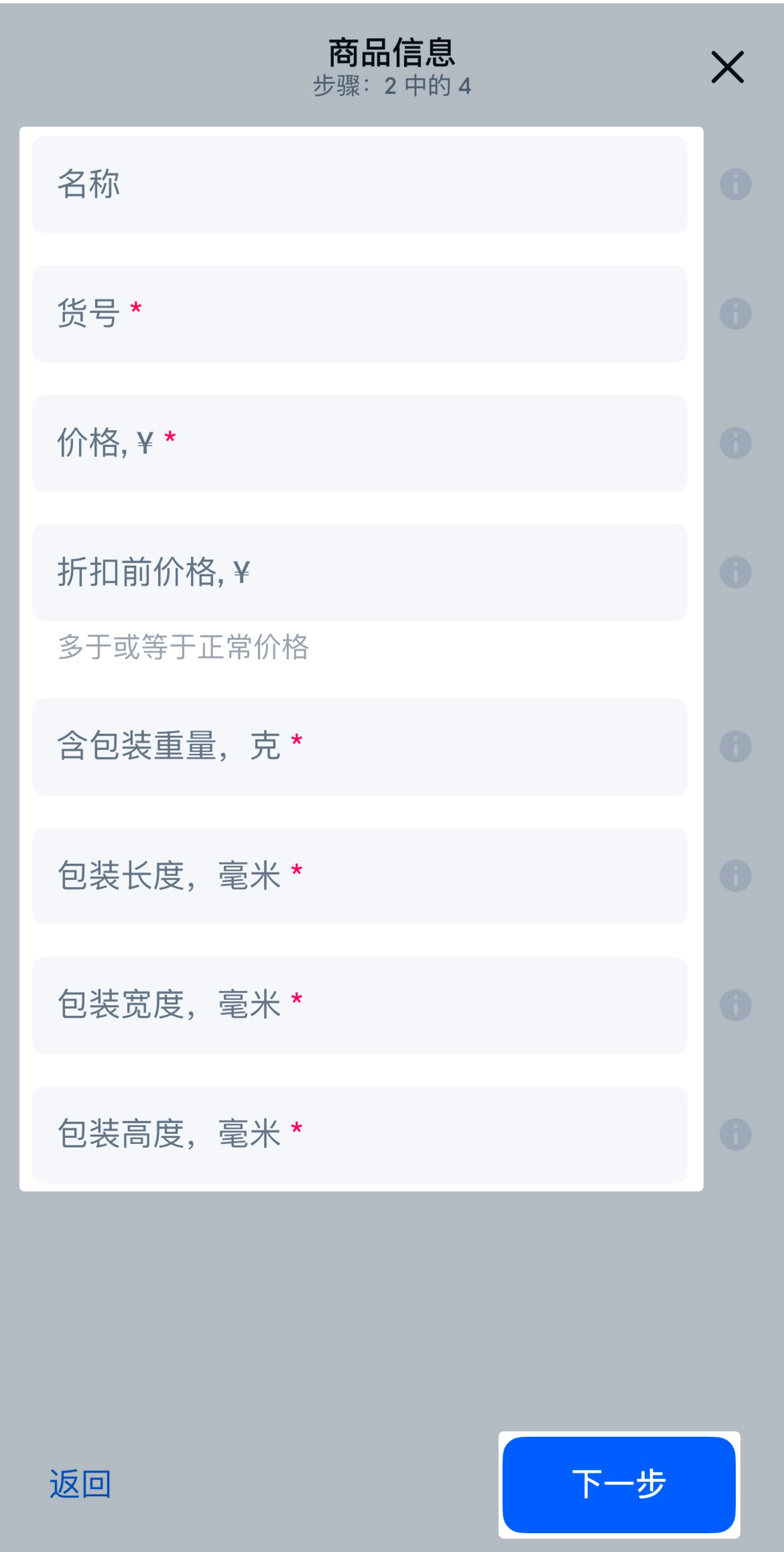
-
请指定商品特征──其列表取决于类目。请点击下一步。
-
请添加:
- 照片──1至15张图片。
主照片标有
 。
。
关于图片要求的详细信息 - 视频和视频封面。了解有关视频和视频封面更多信息。
- 丰富内容。
- 照片──1至15张图片。
主照片标有
-
请点击创建。
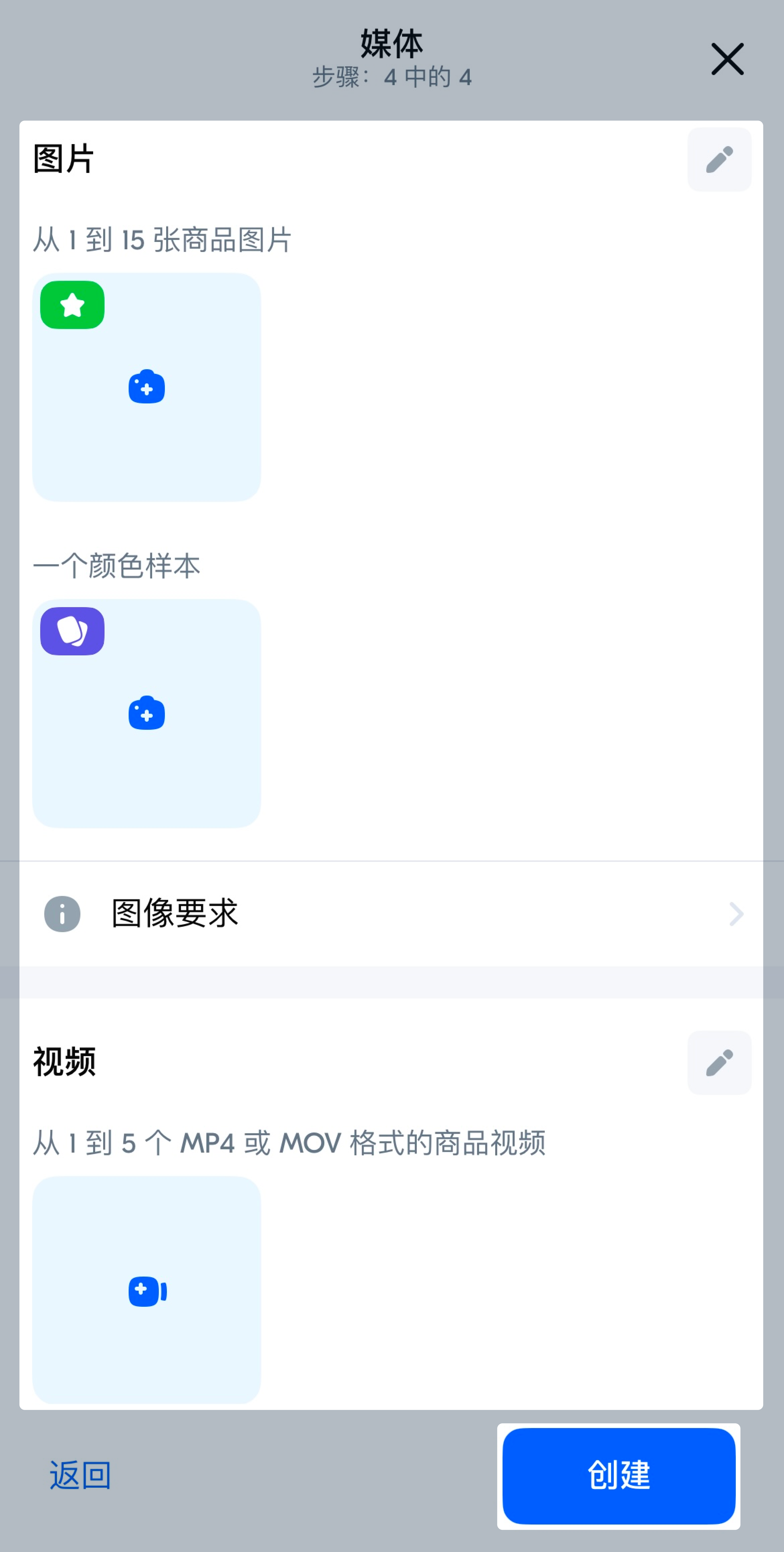
通过复制自己的商品卡片创建商品 #
- 在商品选项卡中,点击商品名称旁的
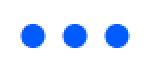 。
。 - 选择创建副本。
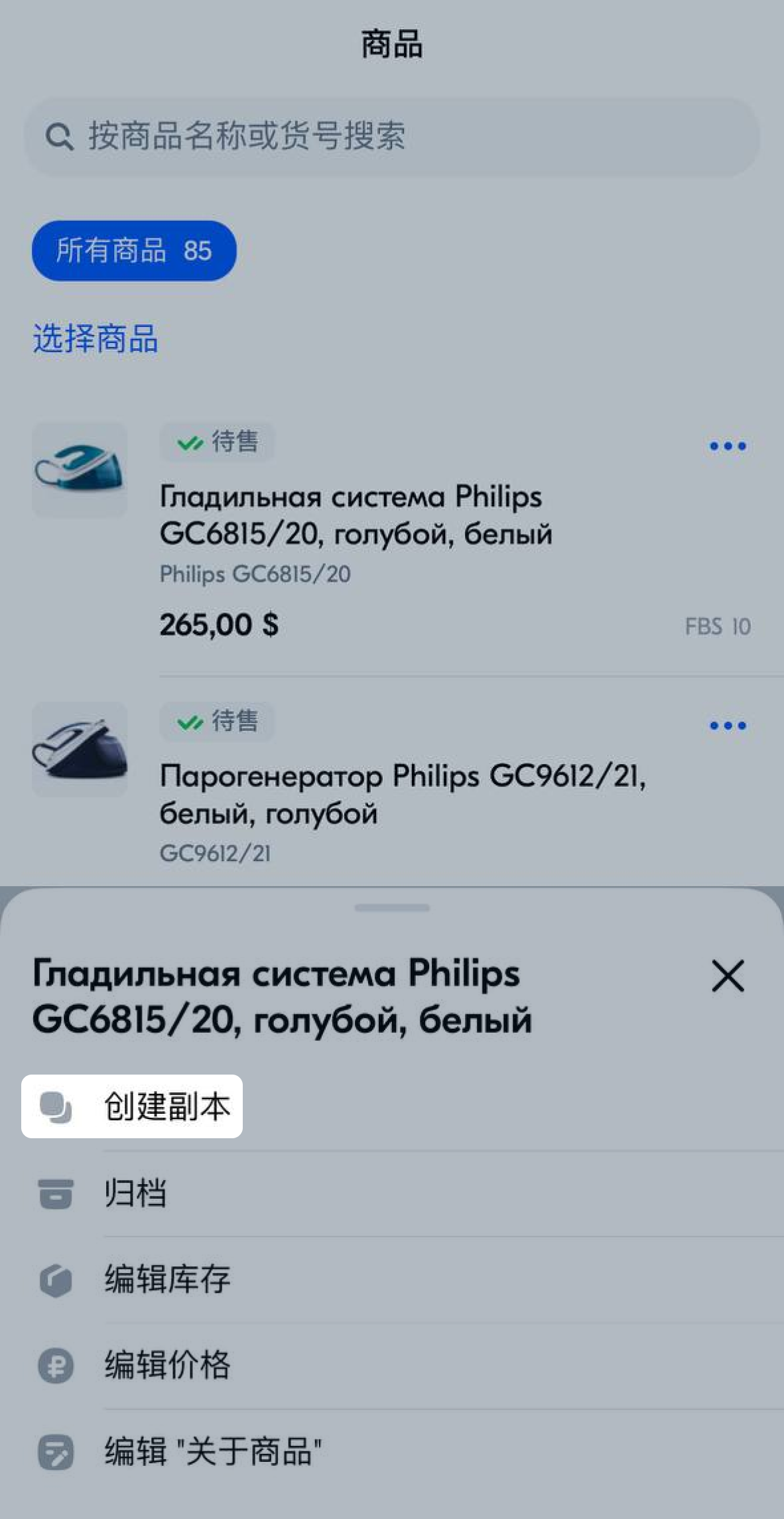
- 填写货号并检查从现有卡片复制的信息。您可以更改除商品类目之外的所有内容。
- 填写特征:至少有一个特征需要与现有卡片不同。
- 检查图片是否适合新商品。如果需要,请更换它们。
- 点击创建。
商品将提交审核。创建卡片需要几分钟到一天的时间。
处理商品卡片 #
商品卡片中显示:
- 完整描述、照片和视频;
- 库存;
- 佣金总额。
要查看买家如何看到商品,请单击其名称。
您可在商品卡片中更改:
- 商品描述以及特征;
- 价格;
- 库存;
- 媒体 — 照片,颜色样本和丰富内容。
更改照片 #
- 请转到 商品 选项卡并选择所需的商品卡片。
- 请在媒体 部分点击
 。
。 - 请通过下列方式之一添加不超过15张照片:
- 请从相册中上传。
- 请用您的设备拍照上传。
- 请指定Yandex.Disk链接。它应该指向一个带有照片的文件夹——系统不会看到其他格式或子文件夹。
- 要删除或更换照片,请点击照片右侧的
 。
。
- 要删除照片,请单击缩略图中的十字。
- 要移动照片,请按住它,然后将其拖到所需位置。
- 要使照片成为主要照片,请将其放在第一位。主照片标有
 。
。
- 请保存更改:请点击 完成 → 应用。
Ozon会检查每张照片。若一切正常,该商品将出现在商品和价格 → 已准备销售部分。若 Ozon发现错误,,商品将进入有错误选项卡, 需要修改 或者 无图片。
更改颜色样本 #
- 请转至商品 选项卡并选择所需的商品卡片。
- 请在媒体 部分点击
 。
。 - 请通过以下方式之一添加不超过15张照片:
- 请从相册中上传。
- 请用设备拍照上传。
- 请指定Yandex.Disk链接。它应该指向一个带有照片的文件夹——系统不会看到其他格式或子文件夹。
为删除颜色样本请点击 , 然后请单击缩略图中的十字。
, 然后请单击缩略图中的十字。
- 请点击 完成 → 应用。
Ozon会检查每张照片。若一切正常,该商品将出现在商品和价格 → 已准备销售部分。若 Ozon发现错误,,商品将进入有错误选项卡, 需要修改 或者 无图片。
更改视频和视频封面 #
- 在商品选项卡中,选择需要的卡片。
- 在关于商品部分,点击
 并选择媒体。
并选择媒体。 - 从设备的图库中添加视频和视频封面,或删除它们。无法通过链接上传视频。
- 点击应用并保存更改。
我们下载视频后,视频将显示出来。 您可以使用模板将已上传的视频添加到其他卡片。
Ozon在发布商品前会检查每个视频。 如果视频违反了要求,商品将继续销售,但会出现在商品 → 有错误的选项卡中。
更改丰富内容 #
- 请转到商品 选项卡并选择所需的商品卡片。
- 请在媒体 部分点击
 。
。 - 请在丰富内容 字段替换代码。
- 请点击 应用。
更改商品描述或特征 #
- 请转到商品 选项卡并选择所需的商品卡片。
- 请在关于商品 或者特征 部分点击
 。
。 - 更改所需的字段。
- 请点击 应用。
更改商品价格 #
您可以修改当前价格,折扣前价格,以及最低价格。
-
请转至商品选项卡并选择所需的商品卡片。
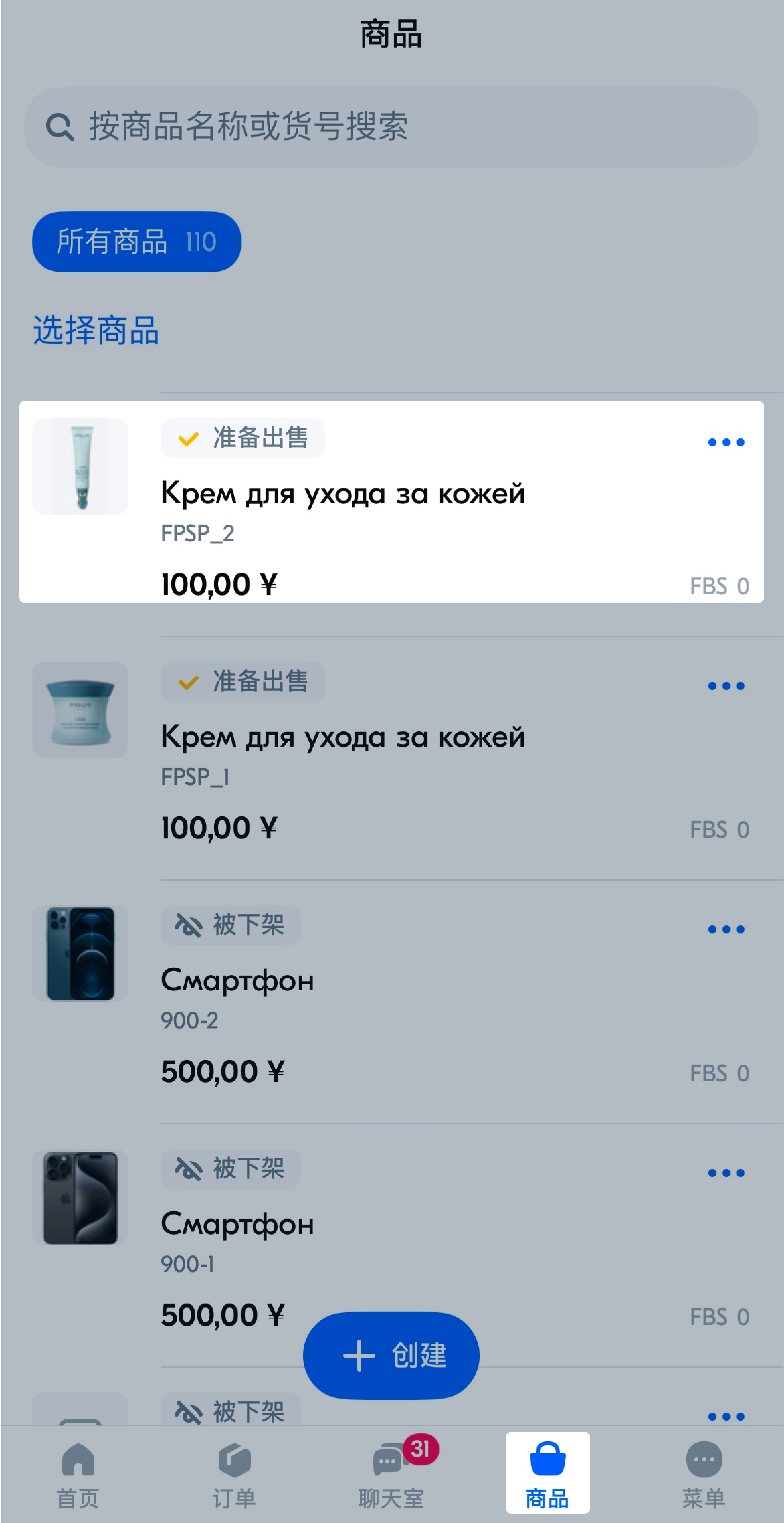
-
请点击编辑价格。
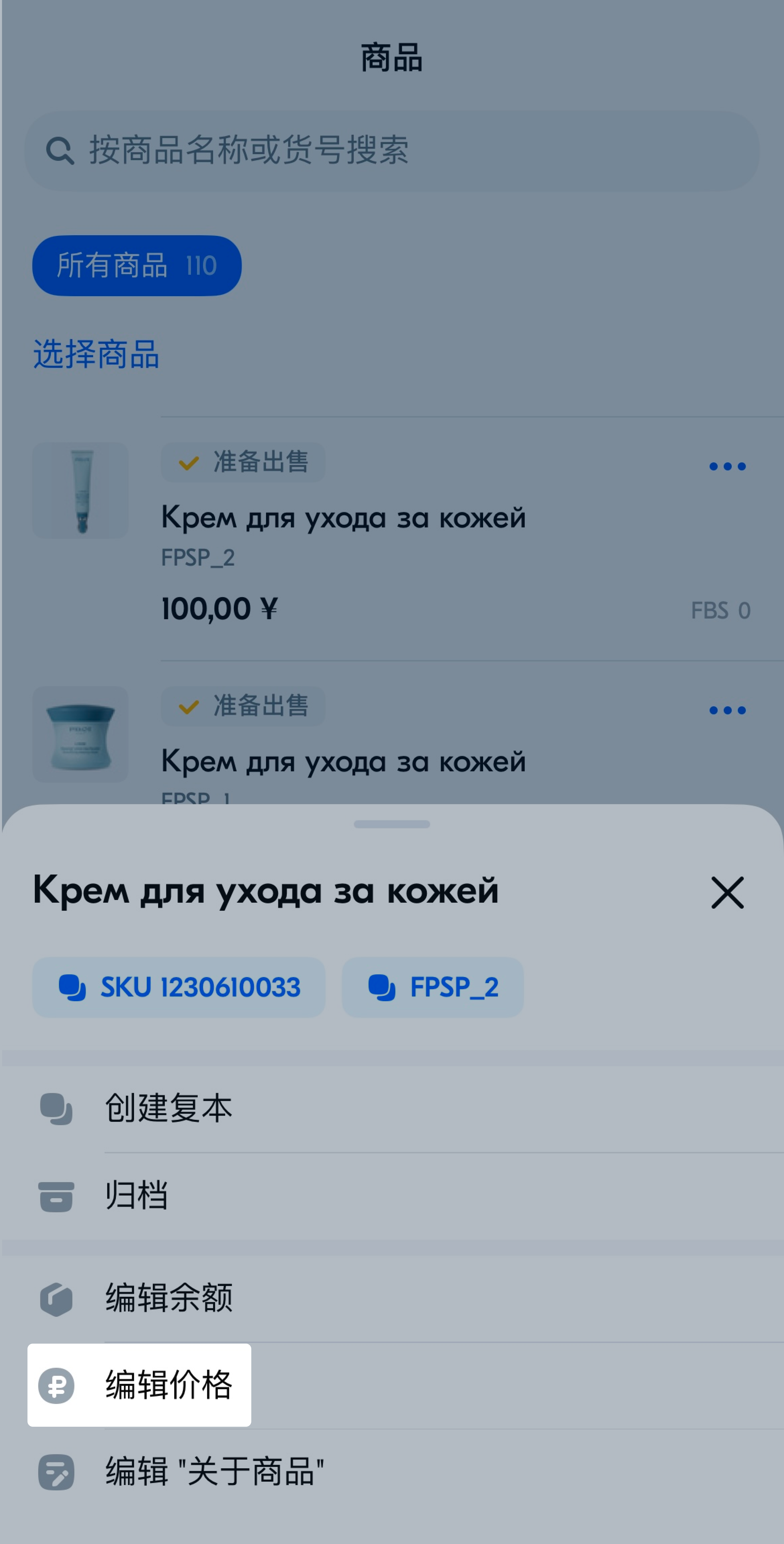
-
请更改价格并点击应用。
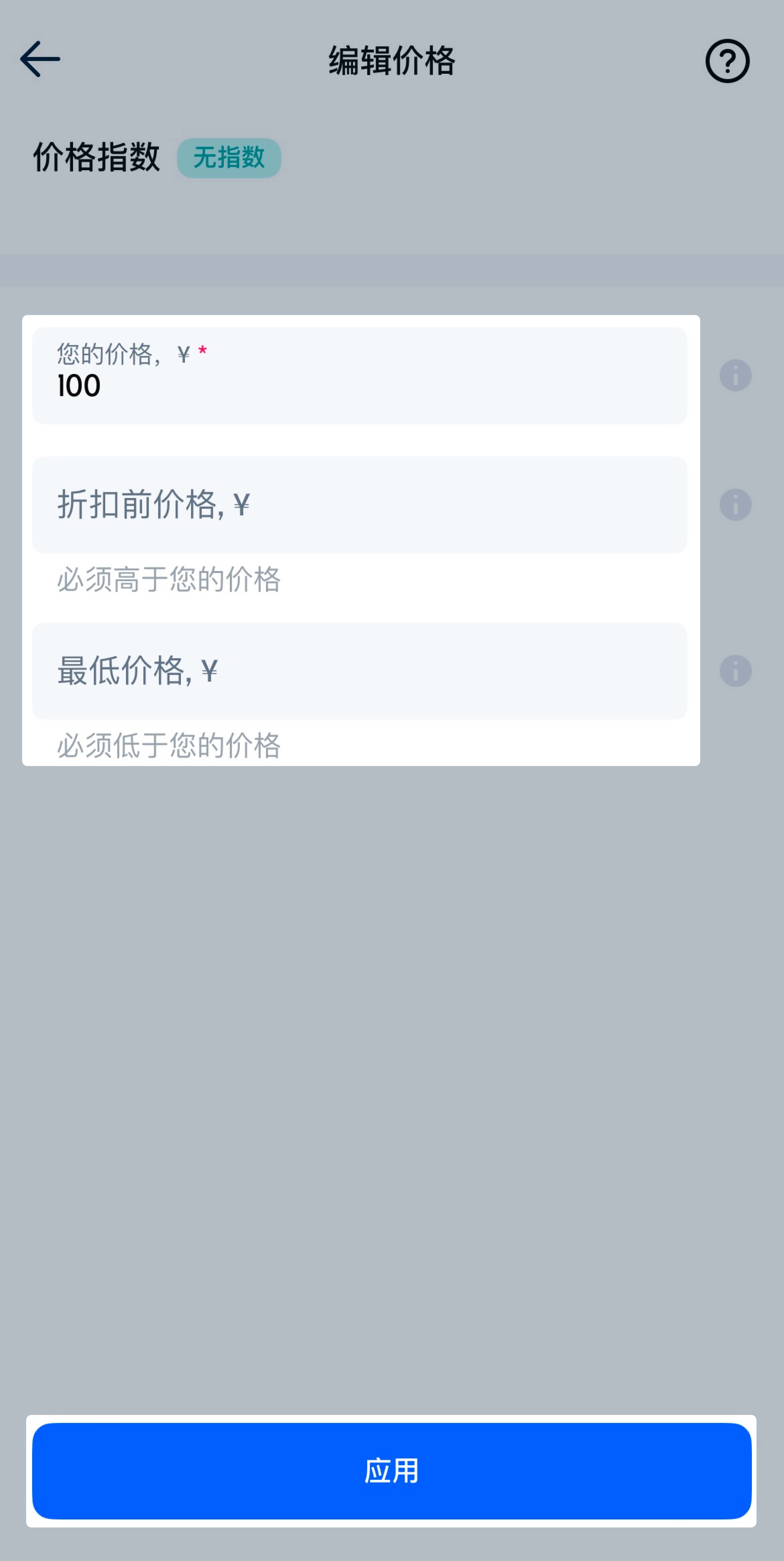
修改商品的最低价格 #
-
要编辑价格,请进入商品卡片的“价格”模块,点击
 。
。 -
设置或修改商品的最低价格,并点击应用。
在自动添加至促销活动时考虑最低价格 #
设置完成后,最低价格将在商品自动添加到促销活动时生效,持续30天。如果未在规定时间内更新最低价格,商品可能会在未考虑最低价格的情况下,自动添加至Ozon的全球促销活动。
要更新最低价格,请在“ 价格管理工具”模块中点击更新。
您可以关闭商品在自动添加至促销活动时考虑最低价格的设置。为此,请点击最低价格小部件中的开关。
更改商品库存 #
- 请转至商品选项卡。
- 请选在商品卡片并点击。
- 若您有多个仓库并想更改每个仓库的库存,请单击仓库名称并从列表中一一选择仓库。
- 请在可用,件字段中指定库存。
- 请点击 应用。
将商品归档 #
- 请转至商品选项卡。
- 请找到带有所需商品卡片的行, 点击
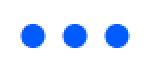 → 归档。
→ 归档。
Ozon会在几分钟内将该商品归档。 要查看已存档的商品卡片,请在屏幕顶部单击 所有商品 → 已归档。
从归档中恢复商品 #
-
请转至商品选项卡。
-
请在屏幕顶部单击 所有商品 → 已归档。
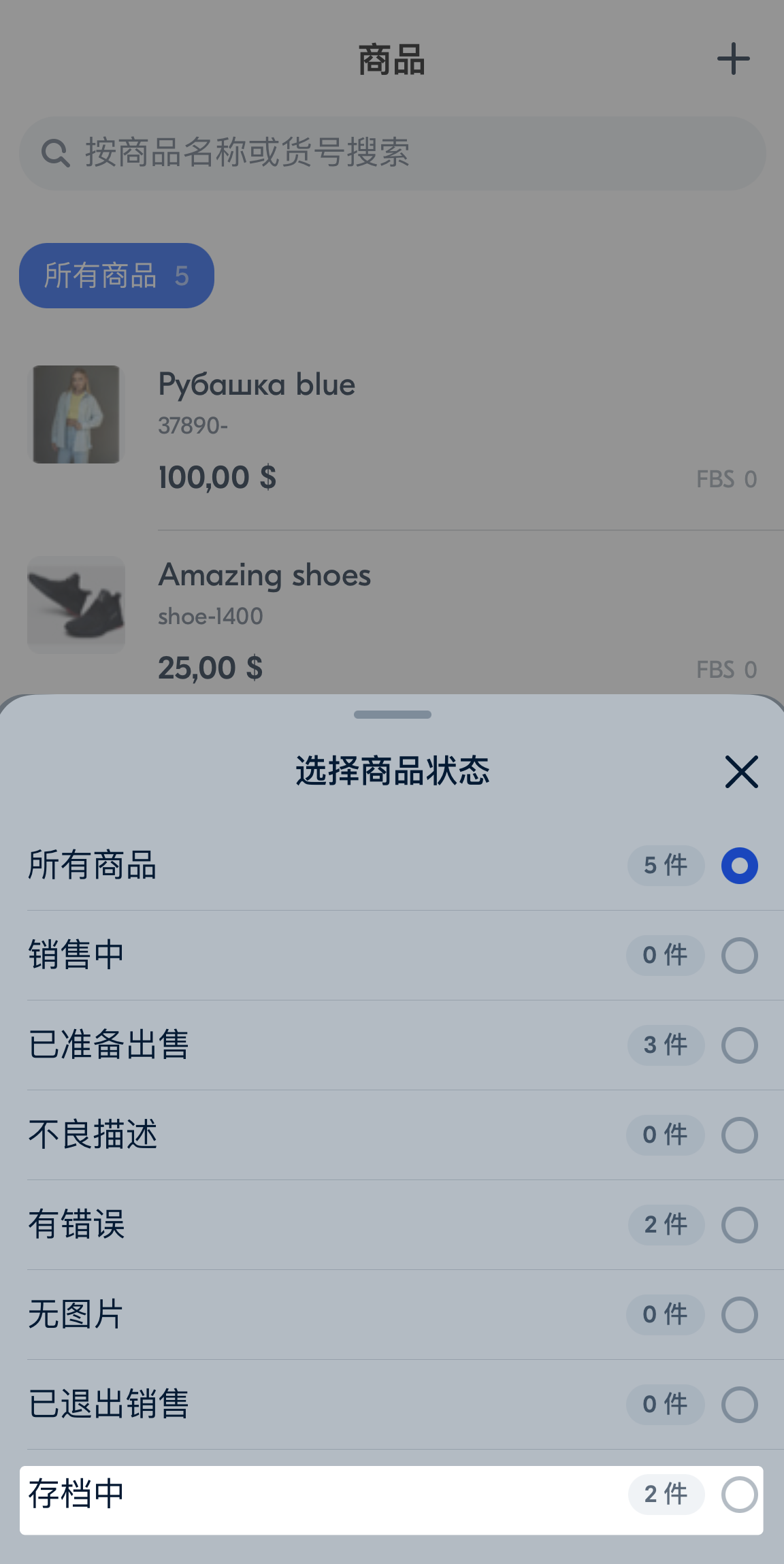
-
请找到带有所需商品卡片的行。将其滚动到左侧并单击 恢复。


